jpg 파일 압축으로 용량 줄여주는 프로그램 소개
- 유틸 리뷰
- 2020. 11. 4.
오늘 소개해 드리려는 압축 프로그램은 Riot입니다.
거의 1년 가까이 블로그 포스팅할 때 사용해 온 jpg 용량 줄이는 프로그램 Pym을 제거하고 Riot을 설치했습니다. 가장 큰 이유는 그동안 사용해 오면서 유심히 보지 않았는데 파일 탐색기에서 태그를 입력하여 저장한 다음 Pym으로 jpg 용량을 줄이게 되면 모든 태그가 날아가 버리는 것이었습니다.
태그를 보존하면서 용량을 줄이는 옵션이 있는지 찾아보았지만 존재하지 않았습니다.
하지만, Riot에서는 탐색기에서 태그를 입력한 뒤 그림판에서 크기를 줄이고 다시 Riot에서 용량을 줄여도 태그를 보존하는 옵션이 따로 존재하는 것이 너무 마음에 들었습니다.
그리고 Pym에는 또 하나의 단점이 있었는데, 프로그램을 실행시킨 뒤 화면의 특정 지역으로 이동시켜 사용한 후 종료시킨 다음 두 번째 사용 시 위치나 창 크기 등이 초기화 되어 버리는 문제가 있었습니다. 다시 적당한 위치로 매번 옮기고 창크기 조절하고 해야 해서 불편했습니다.
하지만, Riot은 실행했던 위치, 프로그램 창의 크기 등을 기억해 다음번 실행 시 이전 옵션 그대로 실행되는 것이 너무나 편했습니다.
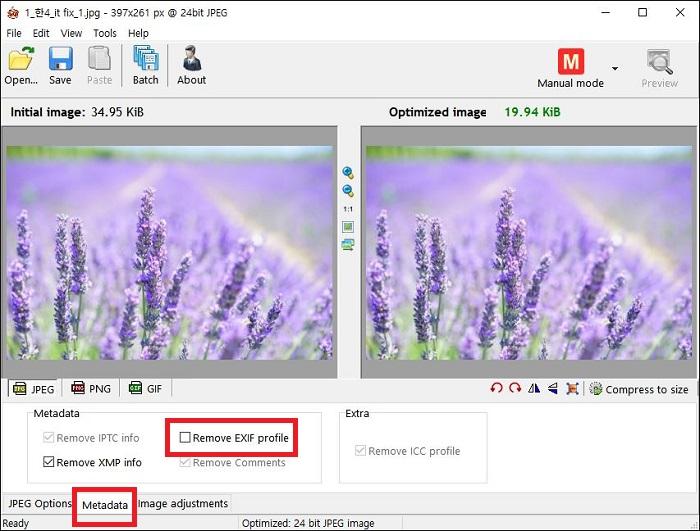
jpg 이미지 파일을 블로그에 올리기 위해 용량을 줄이려는 경우 이미지 파일에 이미 메타 태그가 들어가 있는 경우에는 자동으로 하단에 Metadata라는 탭이 생성됩니다. 물론, 태그가 저장되어 있지 않는 jpg 파일은 Metadata 탭이 없습니다.
탐색기에서 만든 이미지에 대한 태그를 보존하면서 용량을 줄이려면 Remove EXIF profile의 체크 표시를 해제하면 됩니다. 이렇게 하면 이미지 파일의 메타 태그를 보존하면서 용량을 줄이게 됩니다.
대부분의 이미지 용량 줄이는 프로그램이 그렇듯이 이 프로그램도 이미지 파일을 드래그하여 왼쪽 창에 놓으면 자동으로 결과물 미리 보기가 되며 어느 정도로 줄어들게 되는지까지 확인이 가능합니다.

이 프로그램은 개인용은 무료이며 다운로드하기 위해서는 아래의 제작자 페이지로 이동해야 합니다.
위의 제작사 홈페이지로 이동한 후 다운로드 버튼을 눌러 앱을 다운로드한 후 설치하여 사용하시면 됩니다.
이 프로그램은 bmp, jpg, png 뿐만 아니라 포토샵 제작 파일인 PSD의 압축을 지원하고, 메타 태그의 보존, 리사이즈 진행 중 원본 파일의 자동 백업 저장 기능까지 지원됩니다. 그 외에도 많은 기능을 가지고 있고 유료라고 해도 손색없을 프로그램입니다.
※ 참고 - 티스토리에 이미지 업로드 시 이미지에 태그 넣는 방법
그래픽 프로그램마다 이미지 편집 후 저장할 경우에 태그 삽입을 지원하는 것과 지원하지 않는 것들이 다 제각각입니다. 하지만, 윈도우가 깔려있는 PC가 있다면 누구나 설치되어 있는 파일 탐색기에서 간단히 이미지 태그를 삽입할 수 있습니다.
1. 파일 탐색기의 보기 옵션을 미리 보기 창이 아닌 세부 정보 창으로 바꿉니다.
이렇게 하면 파일 탐색기의 구조는 좌측부터 폴더 목록 창, 폴더 내 파일 목록 창, 세부 정보 창의 세 가지 파트로 구성되게 됩니다.

2. 태그를 넣고자 하는 이미지 파일을 선택한 후 세부 정보 창에서 태그를 클릭한 다음 타이핑하여 넣습니다.
스페이스가 구분 기호가 됩니다. 작업을 마친 후 하단의 저장 버튼을 누릅니다.
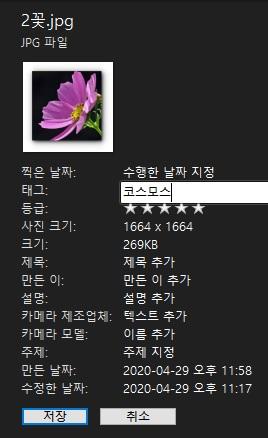
이렇게 이미지에 삽입된 태그는 파일을 편집하거나 Riot에서 재 압축하여 크기를 줄이더라도 사라지지 않습니다.
'유틸 리뷰' 카테고리의 다른 글
| 전자책 제작 무료 프로그램 Sigil 소개 (4) | 2020.11.10 |
|---|---|
| 키보드의 특정키 기능을 차단하는 앱 소개 (0) | 2020.11.09 |
| 윈도우 10 우클릭 메뉴에 바탕화면용 가젯 메뉴 삽입하기 (2) | 2020.10.26 |
| 당근 마켓 - 집에 있는 팔 물건 사진만 찍고 등록하면 됩니다 (0) | 2020.10.19 |